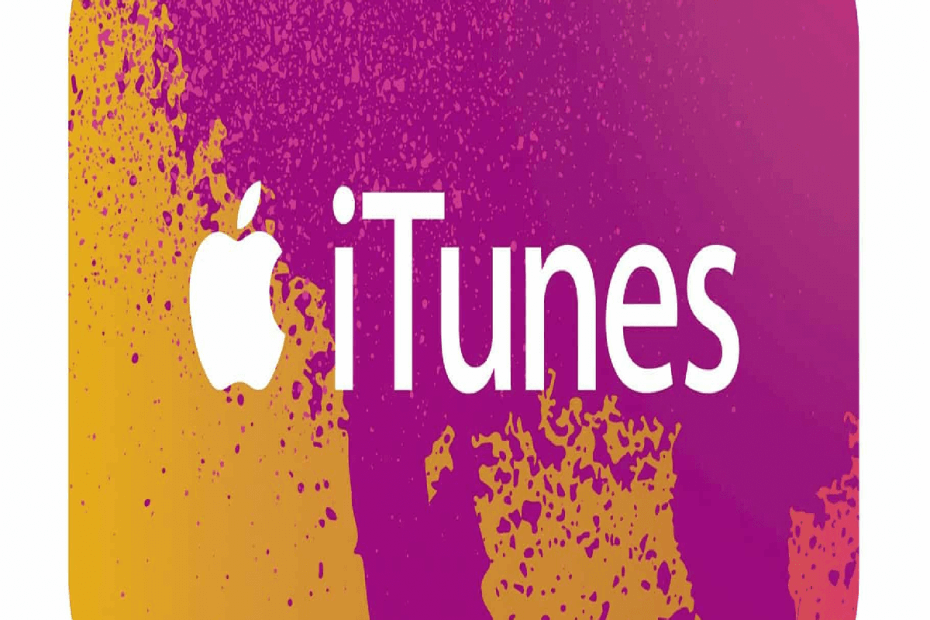
Denne programvaren vil holde driverne dine i gang, og dermed beskytte deg mot vanlige datamaskinfeil og maskinvarefeil. Sjekk alle driverne dine nå i 3 enkle trinn:
- Last ned DriverFix (bekreftet nedlastningsfil).
- Klikk Start søk for å finne alle problematiske drivere.
- Klikk Oppdater drivere for å få nye versjoner og unngå systemfeil.
- DriverFix er lastet ned av 0 lesere denne måneden.
Noen brukere har uttalt at en feilmelding 3194-feilmelding dukker opp når de prøver å gjenopprette iOS-enheter via Windows iTunes. Feilmeldingen sier: “IPhone 'iPhone' kunne ikke gjenopprettes. En ukjent feil oppstod (3194).”Dermed kan ikke brukere gjenopprette iPhones eller iPads med iTunes.
Feil 3194 oppstår når iTunes ikke kan kontakte Apples oppdateringsserver. Det er aktiveringsserveren som er viktig for å gjenopprette iOS til standardinnstillingene. Slik kan brukere fikse iPhone-gjenopprettingsfeil 3194 i Windows 10.
Fremgangsmåte for å fikse iPhone-feil 3194 på PC
1. Oppdater iTunes
Forsikre deg først om at iTunes-programvaren er den nyeste versjonen. Brukere kan gjøre det ved å åpne iTunes, klikke Hjelp og velge Se etter oppdateringer alternativ. En iTunes-dialogboks kan åpnes hvor brukerne kan velge en Last ned iTunes alternativ.
Alternativt kan brukere avinstallere iTunes og deretter installere den nyeste versjonen på nytt ved å klikke Få på iTunes ’MS Store-siden. Merk at brukere også må avinstallere Apple Software Update, Apple Mobile Device, Bonjour og både 32 og 64-bit Apple Application Support.
Brukerne avinstallerer programvaren via Programmer og funksjoner Kontrollpanel-appleten, som de kan åpne ved å trykke Windows-tasten + R hurtigtast og legge inn ‘appwiz.cpl’ i Runs tekstboks.

2. Rediger vertsfilen
Feil 3194 oppstår ofte for brukere som har jailbroken mobilen deres. Jailbreaking en iPhone endrer hvordan iTunes kobles til Apples aktiveringsserver når brukere prøver å gjenopprette iOS.
Derfor kan redigering av vertsfilen ofte fikse feil 3194. Følg retningslinjene nedenfor for å redigere vertsfilen.
- Lukk først iTunes hvis programvaren kjører.
- Klikk på Filutforsker -knappen på oppgavelinjen til Windows 10.
- Åpne denne banen i Filutforsker: C:> Windows> System32> drivere> etc.

- Høyreklikk vertsfilen og velg Åpne med.

- Velg for å åpne verter med Notisblokk. trykk OK knappen for å åpne vertene som vist rett nedenfor.
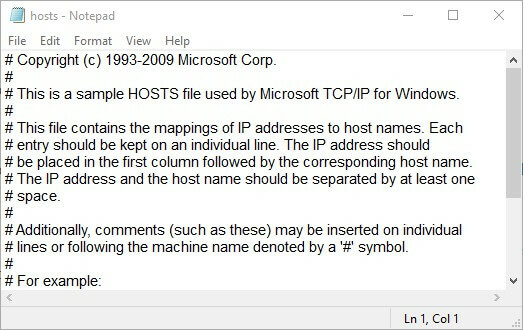
- De brukerne som kan se 74.208.105.171 gs.apple.com nederst i tekstfilen, bør skrive inn et # rett foran 74.208.105.171 gs.apple.com som i øyeblikksbildet nedenfor.
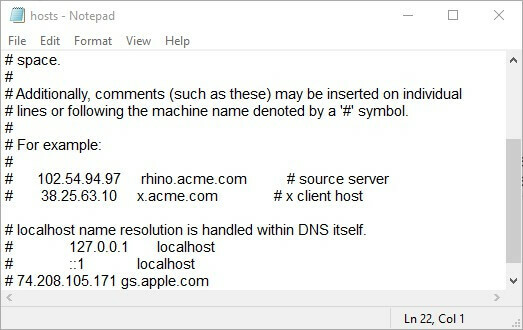
- Hvis det ikke er en linje 74.208.105.171 gs.apple.com nederst i tekstfilen, skriver du inn 74.208.105.171 gs.apple.com nederst i filen i stedet.

- Klikk Fil > Lagre i Notisblokk, og lukk deretter teksteditoren.
- Start Windows på nytt etter at du har redigert vertsfilen.
3. Slå av Windows Defender-brannmuren
Feil 3194 kan skyldes brannmurer som blokkerer iTunes-forbindelsen til Apples oppdateringsserver. Så, snu på Windows Defender-brannmur av kan også løse feil 3194. U
sere kan slå av WDF som følger:
- Åpne Cortana med Windows-tasten + Q hurtigtast.
- Skriv inn nøkkelordet ‘brannmur’ i søkeboksen.
- Velg Windows Defender-brannmur for å åpne kontrollpanel-appleten i øyeblikksbildet rett nedenfor.

- Klikk Windows Defender-brannmur på eller av for å åpne alternativene vist nedenfor.

- Velg begge Slå av Windows Defender-brannmur alternativene der, og trykk på OK knapp.
- Brukere kan slå på brannmuren igjen etter å ha gjenopprettet iOS ved å velge Slå på Windows Defender-brannmur innstillinger.
4. Slå av antivirusprogramvare
Husk at tredjeparts antivirusprogramvare også kan inkludere flere brannmurer. Så noen brukere kan også trenge å deaktivere tredjeparts antivirusverktøy. For å slå av antivirusprogramvare, høyreklikker du ikonet på systemstatusfeltet.
Det åpner en hurtigmeny hvor brukerne vanligvis kan velge et stopp, deaktivere, slå av eller et annet alternativ for å slå av.
Avast-brukere kan for eksempel høyreklikke på antivirusprogramvarens systemstatusfeltikon og velge Avast skjoldkontroller > Deaktiver for 1time.
5. Fix Gjenopprett feil 3194 med iMyPhone
IMyPhone TunesFix-programvaren kan fikse mange iTunes ’feilmeldinger. Derfor kan programvaren også løse feil 3194. Den fulle versjonen selges for øyeblikket til $ 14,95 på forlagets nettsted.
Brukere kan klikke Prøv den gratis > Windows på programvarens nettsted for å laste ned og installere prøveversjonen. Klikk deretter Løs andre iTunes-problemer > Reparere i iMyPhone-vinduet.
6. Gjenopprett iPhone via iCloud
- Brukere kan også gjenopprette iPhones via iCloud i stedet for iTunes. For å gjøre det, logg inn på iCloud-nettstedet.
- Velg Finn iPhone tjeneste innen iCloud.
- Klikk deretter Alle enheter, og velg enheten du vil gjenopprette.
- Velg Viske ut alternativet for å gjenopprette enheten til standardkonfigurasjonen.
Dette er noen av de beste løsningene for å fikse feil 3194. Merk at brukere også kan gjenopprette iOS-enheter til standardinnstillinger med alternativ tredjepartsprogramvare, for eksempel PhoneRescue for iOS og Dr. Fone.
RELATERTE ARTIKLER FOR Å KONTROLLERE:
- Slik løser du iTunes-krasjer i Windows 10, 8
- iTunes gjenkjenner ikke iPhone på Windows 10 [Fix]
- Fix: Antivirus som blokkerer iTunes på Windows 10


